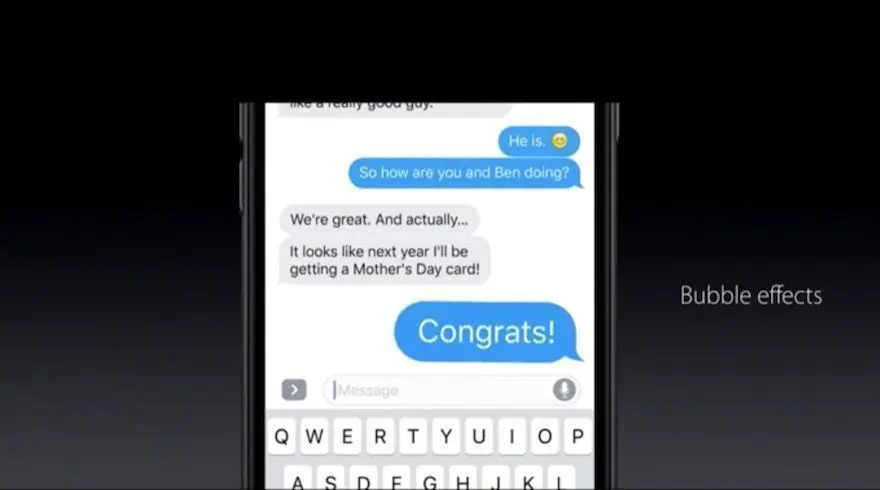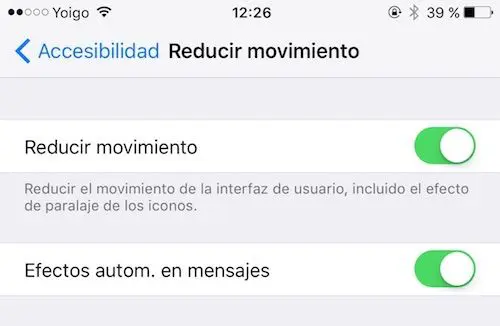Activar Reducir Movimiento en iOS es una manera rápida de acelerar el funcionamiento de los iPhone cuando van lentos. No obstante, activar Reducir Movimiento causa que desaparezcan los efectos en iMessage, y muchos usuarios pierden esa funcionalidad tan interesante que únicamente podemos utilizar con otros usuarios de iMessage. ¿Quieres mantener las dos opciones a la vez? Te cuento cómo ahora mismo.
Activar Reducir Movimiento y tener efectos en iMessage
En las primeras versiones de iOS 10 no se podía tener activo Reducir Movimiento y los efectos en Mensajes. Apple introdujo los efectos en iMessage recientemente, para que los usuarios de Apple pudiesen enviarlos por iMessage, pero esta opción, Reducir Movimiento, causaba que no funcionaran.
En las versiones más recientes de iOS 10, como iOS 10.2, mantener las dos opciones ya es posible, y además, no tenemos que hacer demasiados ajustes para utilizar ambas. Podremos seguir manteniendo activo Reducir Movimiento y tener efectos en iMessage en nuestro iPhone o iPad.
¿Cómo activo Reducir Movimiento y los Efectos de iMessage? Sigue estos pasos:
- Abre Ajustes.
- Ve a General.
- Accede a la sección de Accesibilidad.
- Busca Reducir movimiento en la lista.
- Activa la opción. Inmediatamente te aparecerá en la parte inferior una nueva opción que cita «Efectos autom. en mensajes». Si mantienes activa esta opción disfrutarás de los efectos de iMessage con Reducir Movimiento activado.
Como ves es muy sencillo activar Reducir movimiento y tener los efectos de Mensajes en tu iPhone. Sin duda los efectos de iMessage son una opción muy divertida para enviar mensajes más personales a tus contactos, pero Reducir movimiento también lo es, ya que es una práctica muy recomendada para iPhone obsoletos o que ya tienen unos años.
¿Ya sabías cómo activar Reducir Movimiento y tener los efectos en Mensajes en iOS 10? Si tienes cualquier duda puedes preguntarnos en los comentarios al final de la página.